WMI (Instrumental de administración de Windows) o WMI Provider Host (WmiPrvSE.exe) es un proceso interno, que generalmente se ejecuta en segundo plano, de modo que los programas de la PC pueden solicitar y obtener información sobre otros programas.
Normalmente, WMI no utiliza recursos de CPU obvios, pero a veces el rendimiento se reduce debido a errores u otros procesos en el sistema.Puede notarProveedor WMI HostAlto uso de CPU.
Windows 10Actualizado,Muchos usuarios de Windows 10 han informado de WMI Provider HostEl problema del uso elevado de la CPU.
¿Es el host del proveedor de WMI (WmiPrvSE.exe) un virus?
沒有El host del proveedor de WMI (WmiPrvSE.exe) no es un virus,esWindows/Sistema3 2 carpetasServicios del sistema legal en .Las aplicaciones lo utilizan principalmente para recuperar información sobre el sistema del usuario, como información detallada sobre la placa base o la CPU.Si se detiene el servicio, muchas funciones del sistema se volverán inútiles.
¿Puedo deshabilitar el host del proveedor de WMI?
El host del proveedor de WMI es un servicio del sistema, por lo tanto, no se puede detener ni deshabilitar permanentemente.En este artículo, podemos realizar algunos pasos de solución de problemas para reducir su uso de CPU
Contenido
El proveedor de WMI aloja un uso elevado de la CPU en Windows 10
Los programas que no responden más comunes, la temperatura elevada de la CPU o los archivos de sistema incorrectos causan este problema de alto uso de la CPU en Windows 10.Si encuentra un problema similar, resuélvalo aquíWindows 10El uso de CPU del host del proveedor WMI (WmiPrvSE.exe) es demasiado alto.
Primero reinicie la PC y luego verifique si no hay un mayor problema de uso de CPU en Windows 10.
Del mismo modo, los virus o el malware pueden ser estosCPU alta wmiprvse.exeEl motivo de la aparición de la ventana 10, utilice la última aplicación antivirus actualizada para realizar un análisis completo del sistema.
Realice un inicio limpio y verifique si ayuda a determinar si un servicio de terceros en el inicio está causando el problema.
Reinicie el host del proveedor de WMI
- Presione Windows + R, escribaservices.msc, Y haga clic en Aceptar,
- Esto abrirá la consola de servicio de Windows,En la listaaparecerInstrumental de administración de WindowsServicio.
- Haga clic derecho sobre él y elija Reiniciar.
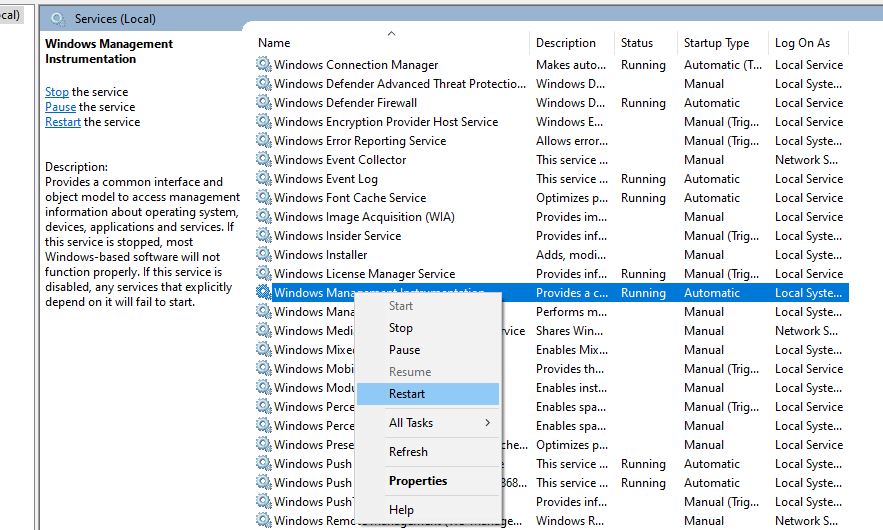
Ahora, abra un símbolo del sistema como administrador y ejecute los comandos que se enumeran a continuación.Cuando termine, reinicie la PC y verifique si no hay más en la PCEl host del proveedor de WMI tiene una CPU altaProblema
- Precio final neto iphlpsvc
- Detención neta wscsvc
- Stop Loss netos Winmgmt
- Inicio neto Winmgmt
- Inicio neto wscsvc
- Inicio neto iphlpsvc
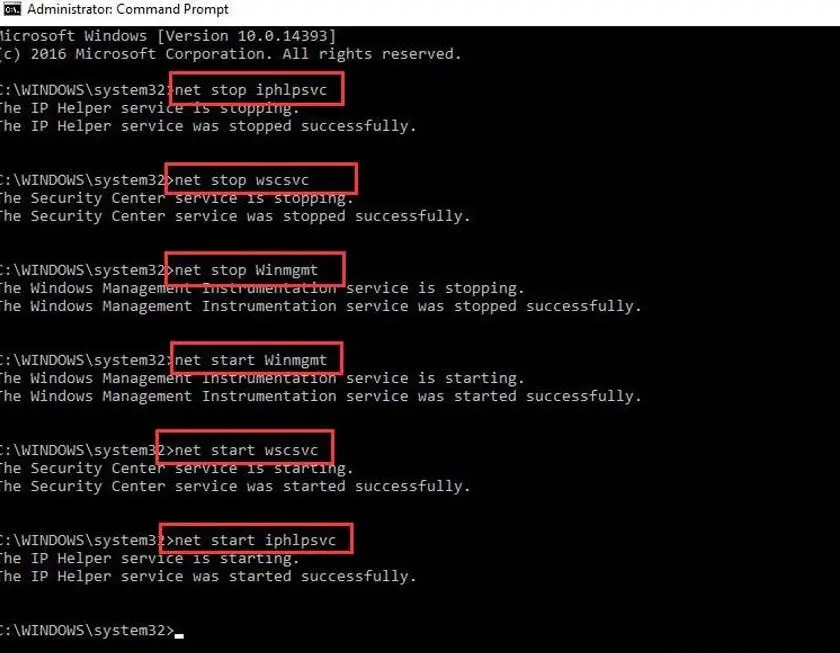
Solucionar problemas de mantenimiento del sistema en ejecución
Inicie Windows 10 en modo seguro a través de la red y siga los pasos a continuación para ejecutar el solucionador de problemas de mantenimiento del sistema.
- Presione Windows + R, escribamsdt.exe -id MaintenanceDiagnostic, Y haga clic en Aceptar,
- Esto abrirá la ventana de mantenimiento del sistema,
- Haga clic en Siguiente y siga las instrucciones en pantalla.
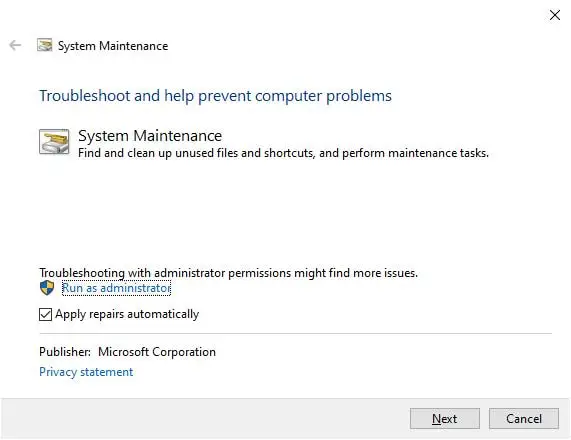
Encuentre el motivo del alto uso de disco de WMI en el Visor de eventos
Como se mencionó anteriormente, WMI (WmiPrvSE.exe) obtiene información de programas y otros componentes del sistema.Si algún programa o servicio deja de responder cuando WMI intenta obtener información, la solicitud no se procesará.Que resultó enWindows 10 tiene un alto uso de CPU.Abramos el visor de eventos y averigüemos por qué WMI no responde.
- Haga clic con el botón derecho en el menú de inicio de Windows 10 y seleccione "Visor de eventos"
- Haga clic en el botón Ver en la parte superior y luego haga clic en Mostrar análisis y registro de depuración.
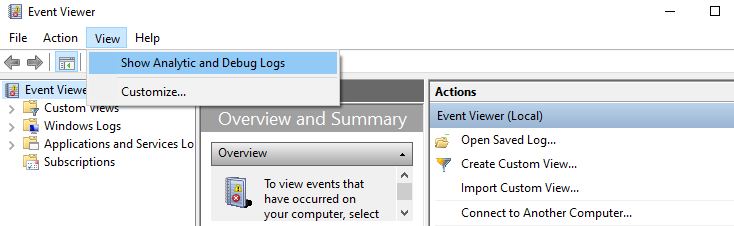
- Expanda el registro de aplicaciones y servicios aquí> Microsoft> Windows> Actividad de WMI> Registro de operaciones.
- Haga clic en el error más reciente y observe ClientProcessld (vea la imagen a continuación)
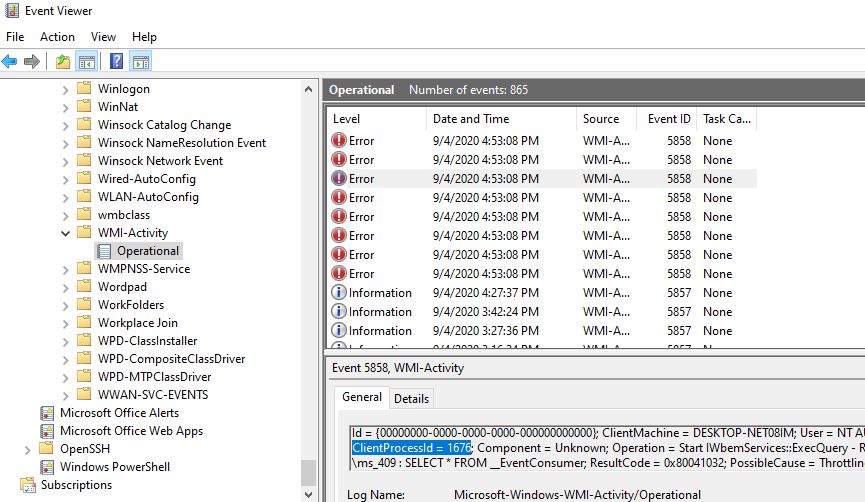
Ahora abra el Administrador de tareas> pestaña Servicios y haga clic en PID para programar el proceso por PID.
Encuentre el proceso con el ID de proceso coincidente aquí (vea la imagen a continuación), el cliente procesado por mí aquí es 1676, y el PID de Taskmanager muestra que 1676 es el host de servicio Bitdefender bdservicehost.exe que causó el problema.Verifique y desinstale la aplicación, esto puede ayudar a solucionarEn Windows 10CPU alta del host del proveedor WMIProblemas de tasa de utilización.
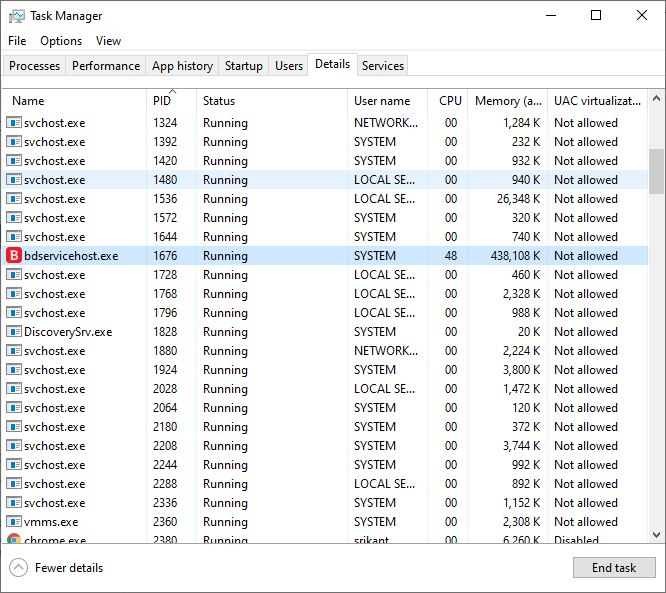
Ejecute la utilidad de verificación de archivos del sistema
Si los archivos del sistema de Windows están dañados o faltan, puede encontrar fallas en la PC o problemas de uso elevado de la CPU en Windows 10.Ejecute la utilidad de verificación de archivos del sistema incorporada, que puede ayudar a escanear y restaurar archivos del sistema con los archivos correctos.
- Abra un símbolo del sistema como administrador,
- 輸入命令SFC / scannowY presione Enter,
- 在Herramientas SFCComience a escanear en busca de archivos del sistema dañados o perdidos, si se encuentra, se restaurará automáticamente con el correcto.
- Solo necesita esperar al 100% para completar el proceso de escaneo,
Cuando termine, reinicie su PC y verifique si no hay un mayor uso de CPU en Windows 10.

![Resuelto: El uso de CPU del host del proveedor WMI (wmiprvse.exe) es elevado [Windows 10]](https://oktechmasters.org/wp-content/uploads/2021/01/2475-wmi-provider-host-high-CPU-usage-846x530.jpg)




![[Solucionado] Microsoft Store no puede descargar aplicaciones y juegos](https://oktechmasters.org/wp-content/uploads/2022/03/30606-Fix-Cant-Download-from-Microsoft-Store.jpg)
![[Solucionado] Microsoft Store no puede descargar ni instalar aplicaciones](https://oktechmasters.org/wp-content/uploads/2022/03/30555-Fix-Microsoft-Store-Not-Installing-Apps.jpg)

